توابع AVERAGE سلاح مخفی شما برای کارهایی مانند تجزیه و تحلیل هزینه های خانه، ردیابی فعالیت های روزانه یا مدیریت مجموعه داده های پیچیده تر است. بیایید به شما نشان دهیم که چگونه کار می کنند.
خلاصه عناوین
- میانگین
- میانگین
- DAVERAGE
- AVERAGEIF
- AVERAGEIFS
- AVERAGE.WEIGHTED
توابع AVERAGE سلاح مخفی شما برای کارهایی مانند تجزیه و تحلیل هزینه های خانه، ردیابی فعالیت های روزانه یا مدیریت مجموعه داده های پیچیده تر است. بیایید به شما نشان دهیم که چگونه کار می کنند.
1 میانگین
تابع AVERAGE میانگین طیفی از اعداد را با جمع کردن آنها و تقسیم بر تعداد اعداد محاسبه می کند. در اینجا نحو تابع AVERAGE آمده است:
=AVERAGE(range)
جایی که محدوده محدوده سلول هایی را نشان می دهد که می خواهید میانگین آن را محاسبه کنید.
مثال محاسبه میانگین
فرض کنید می خواهید میانگین هزینه های ماهانه آب و برق خود را محاسبه کنید و داده های شما در دو ستون است. نام ابزارها در سلول های A2:A5 ستون A هستند، در حالی که هزینه ها در سلول های B2:B5 ستون B هستند.
برای یافتن میانگین هزینه های ماهانه آب و برق، از فرمول استفاده کنید:
=AVERAGE(B2:B5)
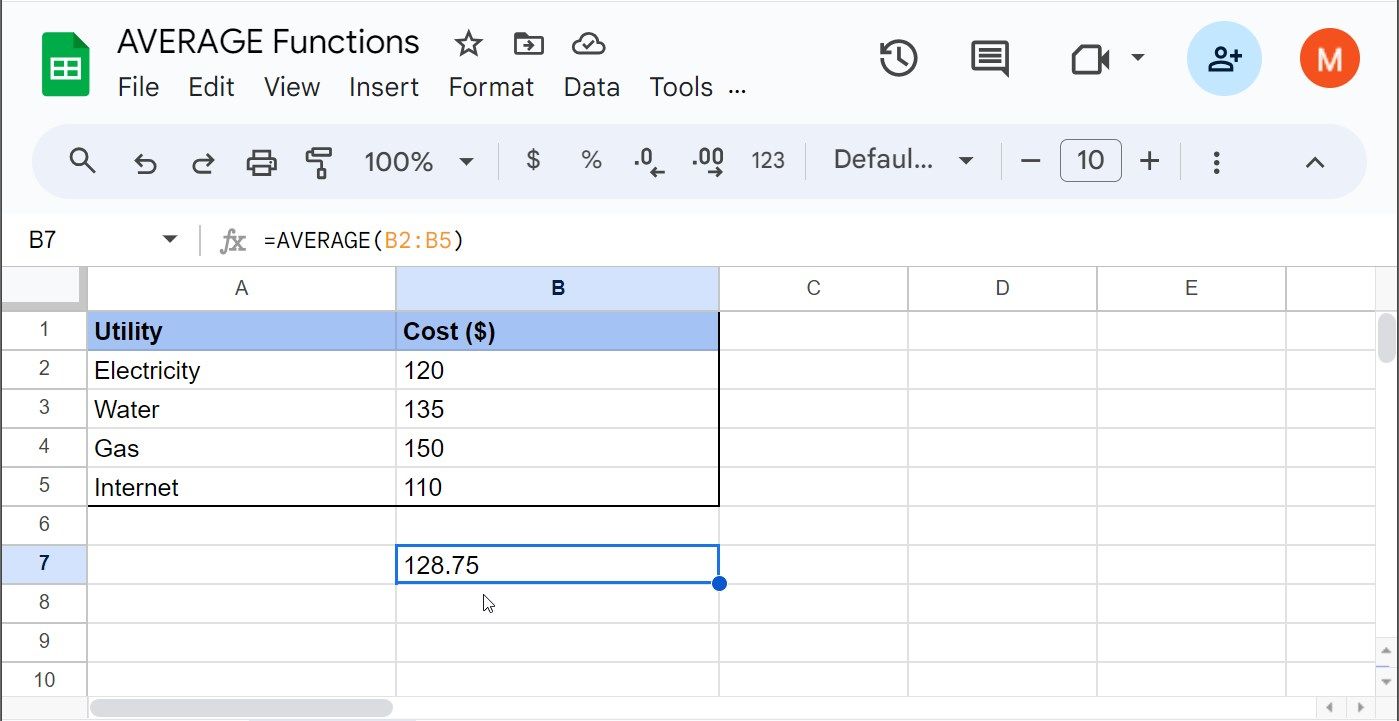
در مورد من، میانگین هزینه ماهانه آب و برق 128.75 دلار است.
2 متوسط
تابع AVERAGEA میانگین یک محدوده را با در نظر گرفتن اعداد و متن محاسبه می کند. با این حال، متن در طول محاسبه صفر در نظر گرفته می شود. این تابع زمانی می تواند مفید باشد که بخواهید میانگینی را برای مجموعه داده ای که شامل محتوای غیر عددی است محاسبه کنید.
در اینجا نحو تابع AVERAGEA آمده است:
=AVERAGEA(range)
جایی که محدوده نشان دهنده محدوده سلول هایی است که می خواهید در میانگین قرار دهید.
مثال محاسبه AVERAGEA
تصور کنید چند نکته مدیریت کار را یاد گرفته اید و تصمیم گرفته اید که لیستی از کارها ایجاد کنید. با این حال، در حین ردیابی تعداد کارهای تکمیل شده در هر روز، برخی از کارها را به عنوان کامل علامت گذاری نکردید و به جای آن N/A تایپ کردید.
در این مثال، فرض می کنیم تعداد کارهایی که انجام داده اید در سلول های B2:B6 هستند. برای محاسبه میانگین از فرمول استفاده کنید:
=AVERAGEA(B2:B6)
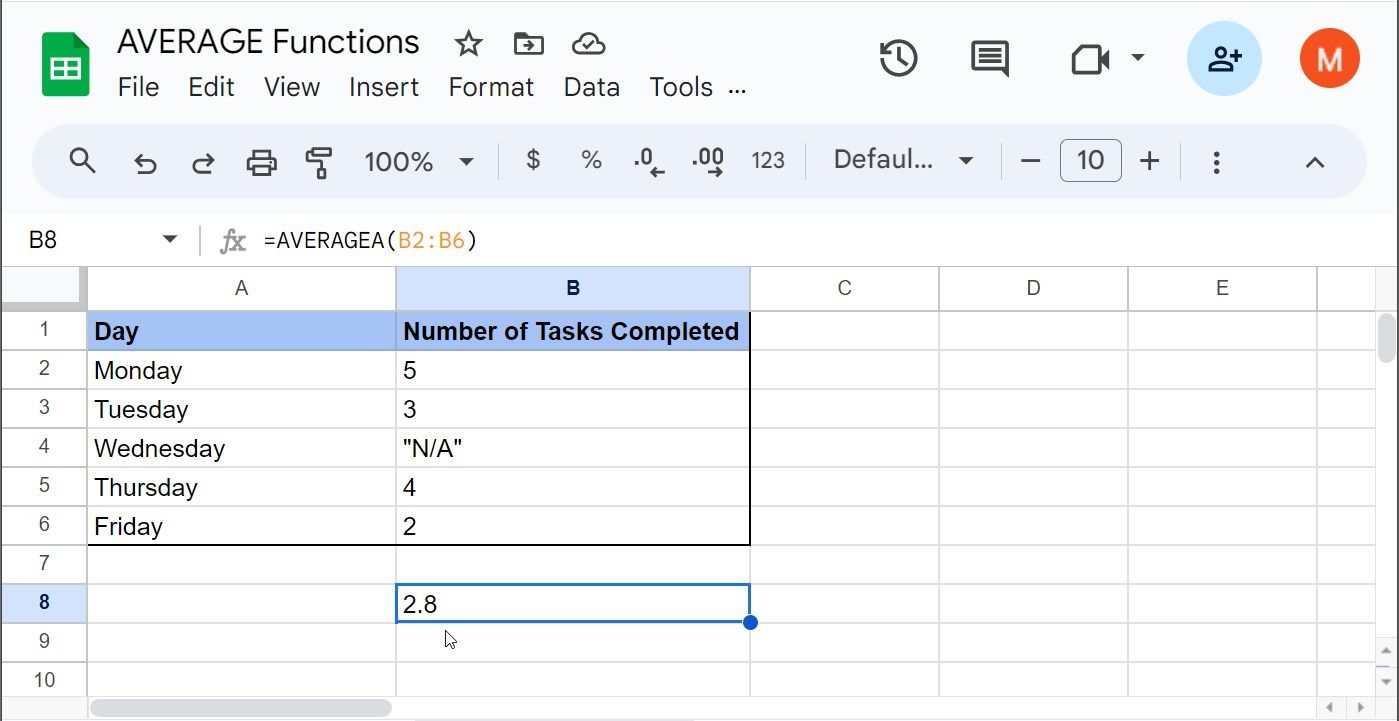
از آنجایی که من در سلول B4 “N/A” دارم، در طول محاسبه به عنوان صفر در نظر گرفته می شود.
3 DAVERAGE
تابع DAVERAGE میانگین مقادیر را در یک ستون مشخص در یک پایگاه داده محاسبه می کند، اما فقط برای ردیف هایی که معیارهای داده شده را برآورده می کنند. نحو تابع DAVERAGE به صورت زیر است:
=DAVERAGE(database, field, criteria)
در جایی که پایگاه داده محدوده سلولهایی را که پایگاه داده را تشکیل میدهند، نشان میدهد، فیلد ستونی است تا میانگین، و معیار محدودهای است که شامل شرایطی است که ردیفهایی را که باید در میانگین گنجانده شود، فیلتر میکند.
مثال محاسبه DAVERAGE
فرض کنید میانگین زمان صرف شده برای تماشای تلویزیون را دنبال میکنید، اما میخواهید فقط روزهایی را که بیش از ۲ ساعت تماشا کردهاید در نظر بگیرید. روزهایی که تلویزیون تماشا کردهاید در سلولهای A1:A5 و ساعتهایی که سپری کردهاید در سلولهای B2:B6 هستند.
همچنین، فرض کنید دادههای معیار را در ستون D دارید. از آنجایی که ما بر روزهایی تمرکز میکنیم که بیش از ۲ ساعت تلویزیون تماشا کردهاید، باید ساعتها را در سلول D2 و >2 (بیشتر از 2) را در سلول اضافه کنید. D3.
در نهایت، برای محاسبه میانگین زمانی که در طول هفته بیش از ۲ ساعت برای تماشای تلویزیون صرف کردهاید، از فرمول استفاده کنید:
=DAVERAGE(A1:B6, "Hours", D2:D3)
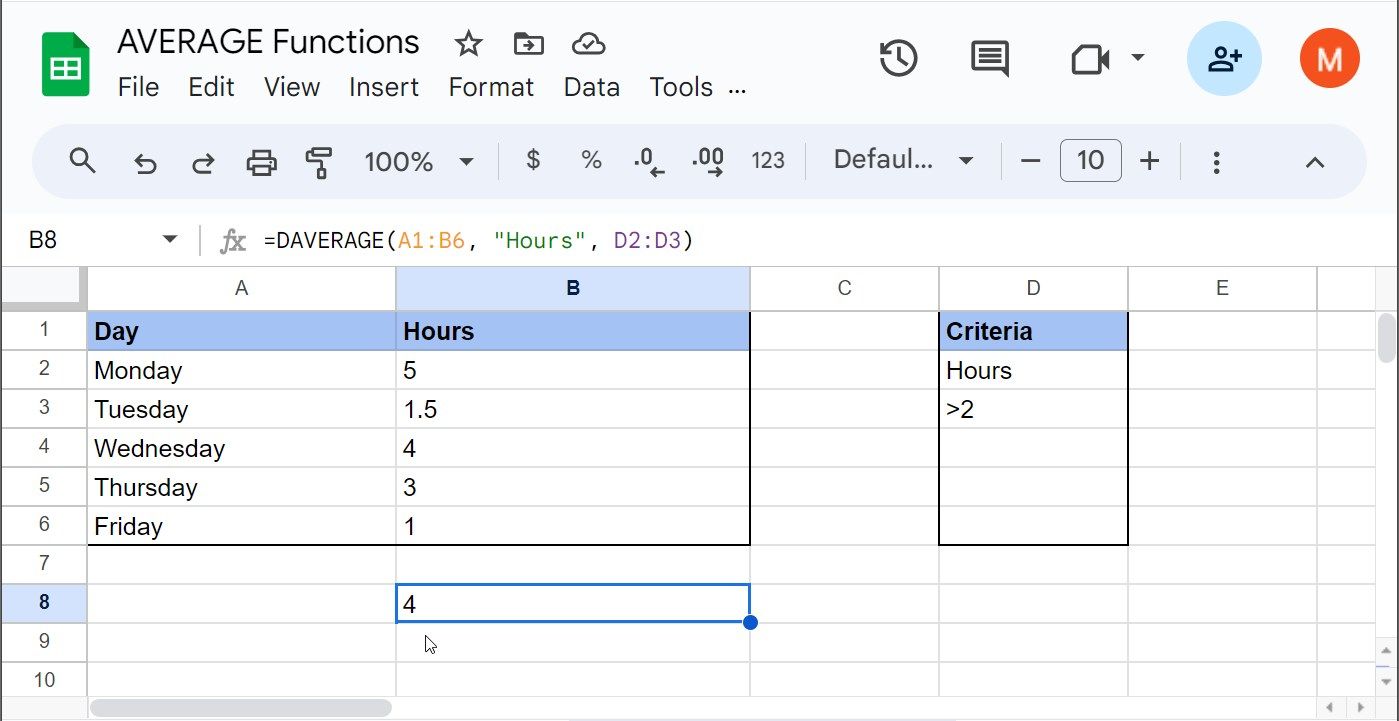
در مورد من، سه روز در هفته بود که بیش از 2 ساعت تلویزیون تماشا می کردم. الان میانگین آن روزها 4 ساعت است.
4 AVERAGEIF
تابع AVERAGEIF میانگین مقادیر موجود در سلول هایی را که شرایط مشخصی را برآورده می کنند محاسبه می کند. در اینجا نحو تابع AVERAGEIF آمده است:
=AVERAGEIF(range, criteria, [average_range])
جایی که محدوده نشاندهنده سلولهایی است که میخواهید بر اساس معیارها ارزیابی کنید، معیار شرایطی است که تعیین میکند کدام سلولها در میانگین گنجانده شود، و range_range متوسط (اختیاری) محدوده واقعی سلولها تا میانگین است.
مثال محاسبه AVERAGEIF
فرض کنید می خواهید میانگین هزینه های هفتگی سوخت را فقط برای مواردی که بیش از 50 دلار خرج می کنید پیدا کنید. فرض کنید هزینه سوخت در سلول های B2:B6 دارید.
برای به دست آوردن میانگین مقادیر بالای 50 دلار، از فرمول استفاده کنید:
=AVERAGEIF(B2:B6, ">50")
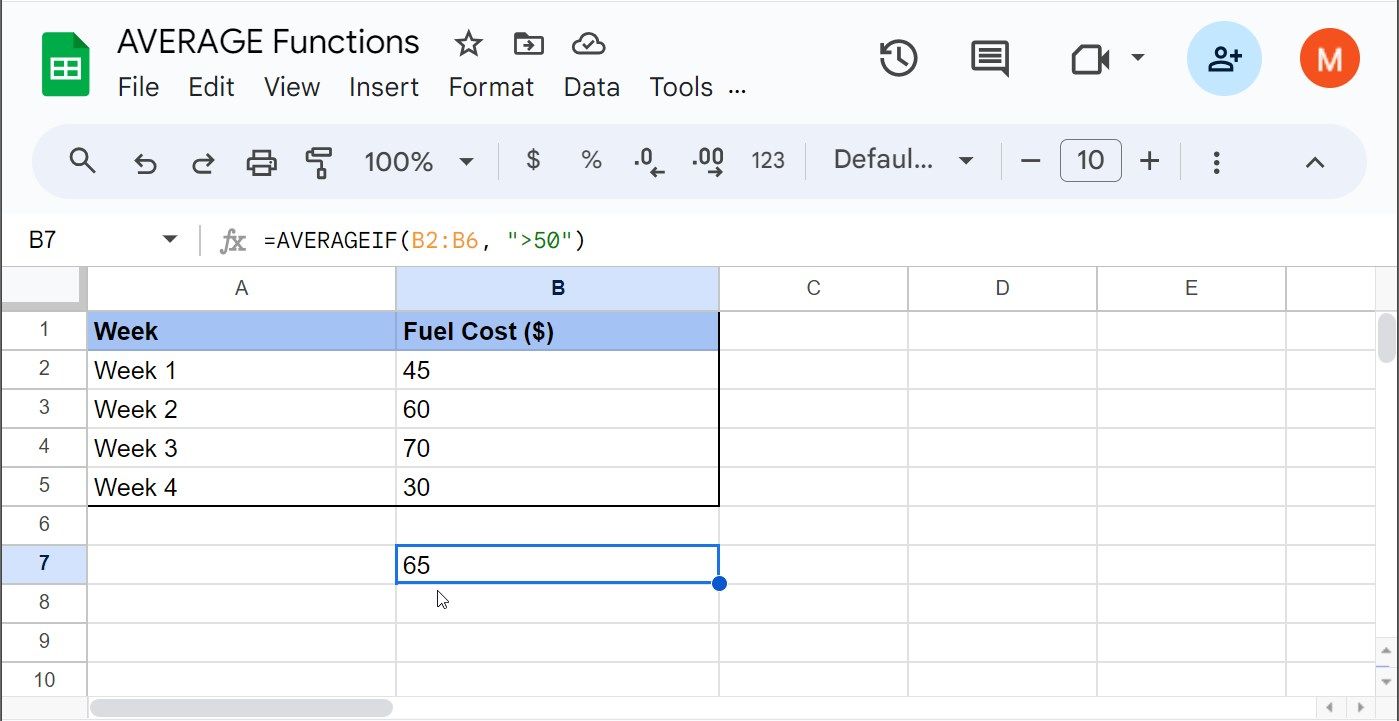
در مورد من، هزینه متوسط برای همه مقادیر بالای 50 دلار 65 دلار است.
5 میانگین
تابع AVERAGEIFS مشابه AVERAGEIF است اما چندین معیار را امکان پذیر می کند. نحو تابع AVERAGEIFS به صورت زیر است:
=AVERAGEIFS(average_range, criteria_range1, criteria1, [criteria_range2, criteria2], …)
در جایی که average_range محدوده سلولها تا میانگین است، kriter_range1 محدودهای است که میخواهید در برابر معیار اول ارزیابی کنید، kriter1 اولین شرطی است که تعیین میکند کدام سلولها در میانگین گنجانده شود، و محدودهها و معیارهای اضافی را میتوان مشخص کرد.
مثال محاسبه AVERAGEIFS
فرض کنید در حال پیگیری داده های فروش محصولات مختلف در شهرهای مختلف هستید. شهرها در سلولهای A2:A6، محصولات در سلولهای B2:B6، تعداد محصولات فروختهشده در سلولهای C2:C6، و ماههایی که محصولات در سلولهای D2:D6 فروخته میشوند قرار دارند.
فرض کنید میخواهید میانگین فروش را در محدودهای بیابید که شهر نیویورک و محصول PC Gaming است. در این حالت فرمول به صورت زیر خواهد بود:
=AVERAGEIFS(C2:C6, A2:A6, "New York", B2:B6, "Gaming PC")
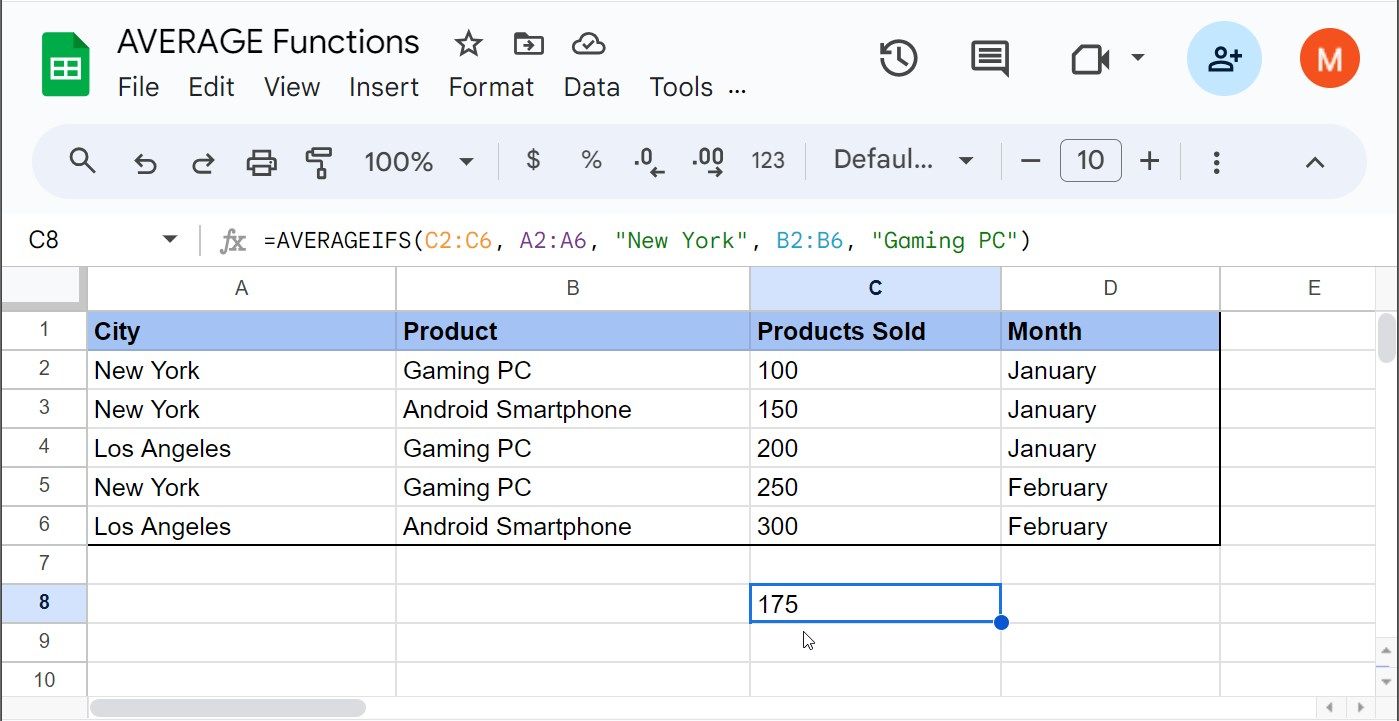
این امر میانگین فروش نیویورک و رایانه های شخصی بازی را در دوره های مختلف بازمی گرداند. در مورد من، میانگین فروش 175 کامپیوتر بازی در نیویورک است.
6 AVERAGE.WEIGHTED
تابع AVERAGE.WEIGHTED میانگین وزنی را محاسبه می کند، که زمانی مفید است که برخی از مقادیر در مجموعه داده شما باید بیشتر از سایرین به میانگین کمک کنند. هم مقادیر و هم وزن مربوط به آنها را در محاسبه در نظر می گیرد. یک مثال رایج در این مورد، محاسبه معدل شما است.
در اینجا نحو تابع AVERAGE.WEIGHTED آمده است:
=AVERAGE.WEIGHTED(values, weights)
جایی که مقادیر محدوده سلولهای حاوی مقادیر تا میانگین را نشان میدهد و وزنها محدوده سلولهای حاوی وزنهای مربوط به مقادیر را نشان میدهد.
مثال محاسبه AVERAGE.WEIGHTED
تصور کنید دانش آموزی هستید که به تازگی نکاتی را در مورد چگونگی برگزاری جلسات مطالعه موثر یاد گرفته اید. اکنون، میخواهید میانگین وزنی ساعتهای مطالعه در موضوعات مختلف را محاسبه کنید، جایی که موضوعات خاصی از موضوعات دیگر مهمتر هستند. افراد در سلول های A2:A6، ساعات مطالعه در سلول های B2:B6، و وزن ها در سلول های C2:C6 هستند.
مقادیر وزن 1-4 است، که در آن 1 به معنای “کمتر مهم” و 4 به معنای “مهم ترین” است.
برای محاسبه میانگین وزنی ساعات مطالعه بر اساس اهمیت هر موضوع، از موارد زیر استفاده کنید:
=AVERAGE.WEIGHTED(B2:B6, C2:C6)
این فرمول ساعات مطالعه را در وزن متناظر آنها ضرب می کند، این مقادیر را جمع می کند و سپس بر وزن کل تقسیم می کند تا میانگین وزنی کلی زمان مطالعه را به شما بدهد.
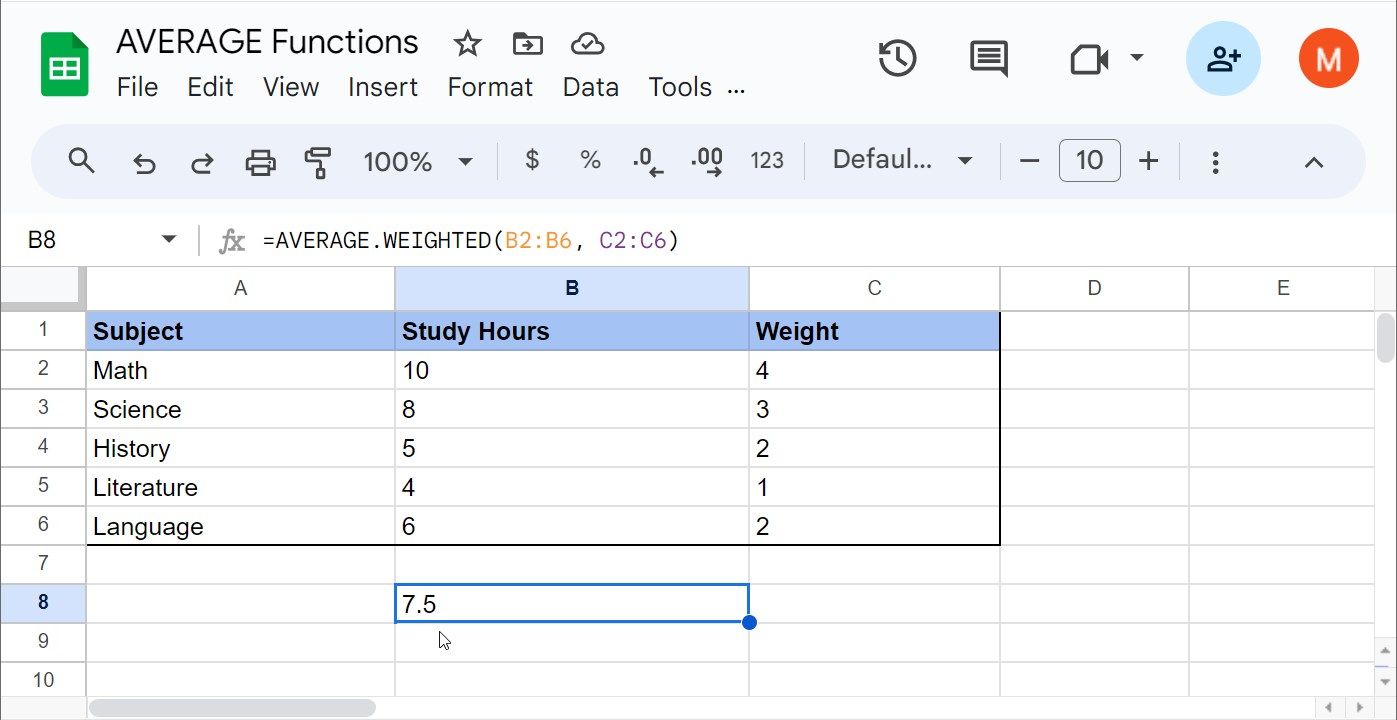
در مورد من، میانگین وزنی زمان مطالعه 7.5 ساعت است. این بدان معناست که با در نظر گرفتن اهمیت هر موضوع (وزن)، میانگین زمان مطالعه من معادل 7.5 ساعت برای هر موضوع است.
اکنون، در اینجا آمده است که چگونه میانگین وزنی می تواند به من کمک کند تعیین کنم که آیا زمان مطالعه فعلی من با اولویت های تحصیلی من مطابقت دارد یا خیر.
- ریاضی: 10 ساعت (بالاتر از میانگین 7.5 ساعت). این به این معنی است که من زمان بیشتری نسبت به میانگین اختصاص میدهم که به خوبی با اولویت/وزن سوژه هماهنگ است.
- علمی: 8 ساعت (بالاتر از 7.5 ساعت). این مقدار کمی بالاتر از میانگین وزنی است و به خوبی با وزن سوژه هماهنگی دارد.
- سابقه: 5 ساعت (زیر 7.5 ساعت). این زمان کمتر از میانگین است، که با توجه به اولویت/وزن کمتر سوژه، باید خوب باشد.
- ادبیات: 4 ساعت (خیلی کمتر از 7.5 ساعت). این به طور قابل توجهی کمتر از میانگین است که با اولویت پایین سوژه مطابقت دارد.
- زبان: 6 ساعت (زیر 7.5 ساعت). این مقدار کمی کمتر است اما هنوز به طور منطقی نزدیک به میانگین وزنی است که باید بر اساس وزن سوژه خوب باشد.
توابع AVERAGE ابزار ساده و در عین حال قدرتمندی برای مدیریت داده ها ارائه می دهند. با استفاده موثر از آنها، می توانید به طور یکپارچه تجزیه و تحلیل داده ها را در Google Sheets انجام دهید و از مجموعه داده های پیچیده نتیجه گیری معنی داری بگیرید.
